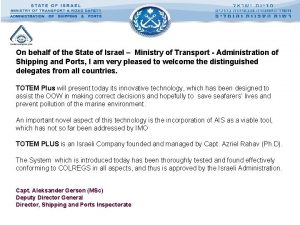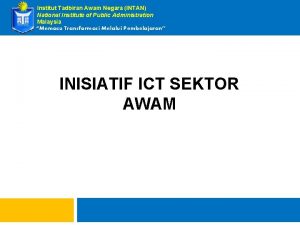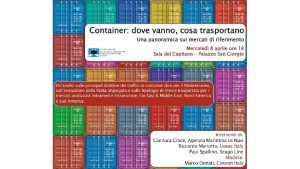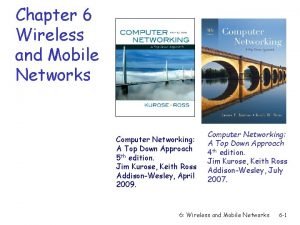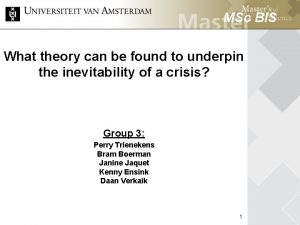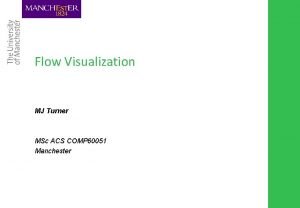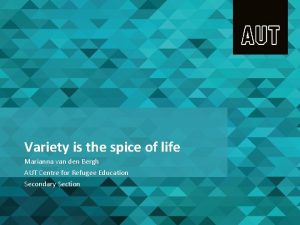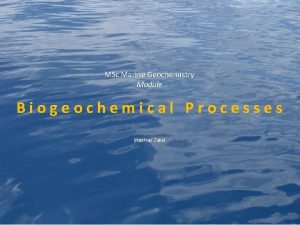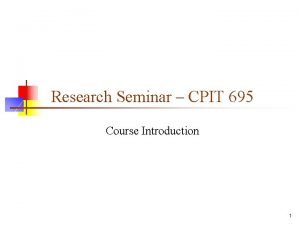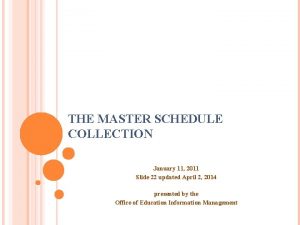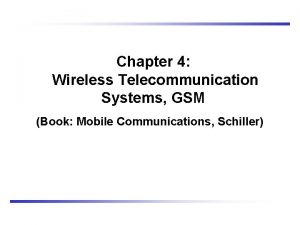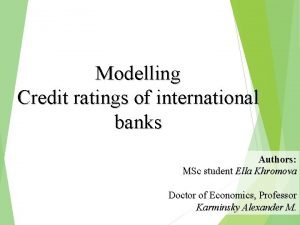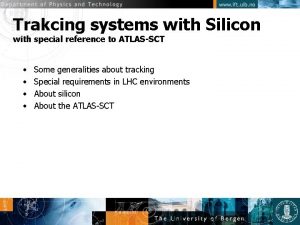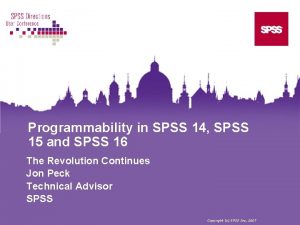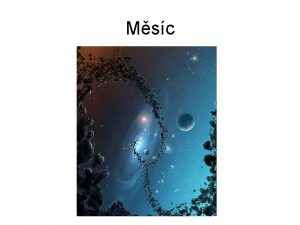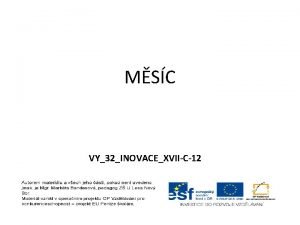Az SPSS programozsa Gazdasginformatikus MSc A szintaxis programnyelv
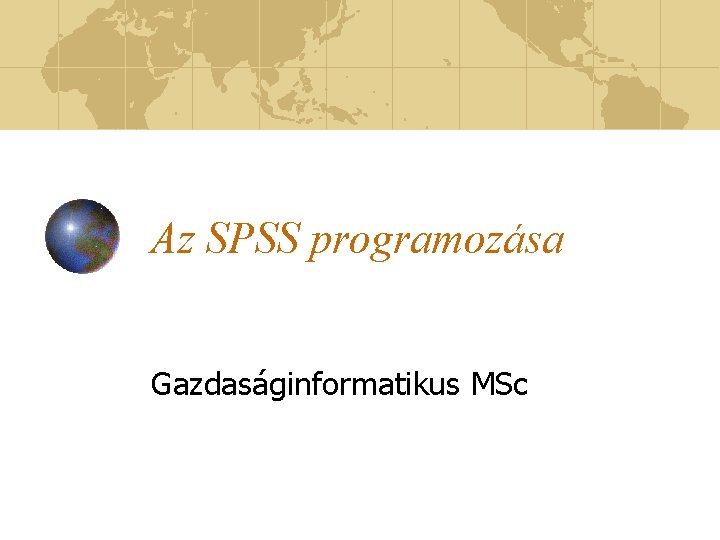
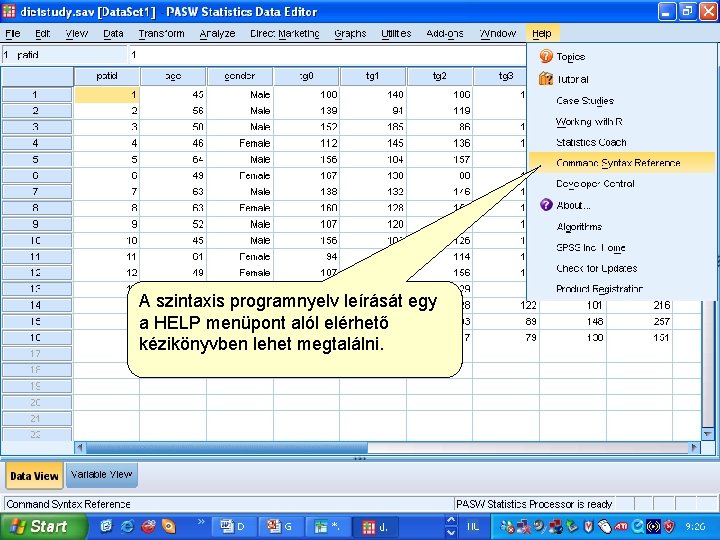
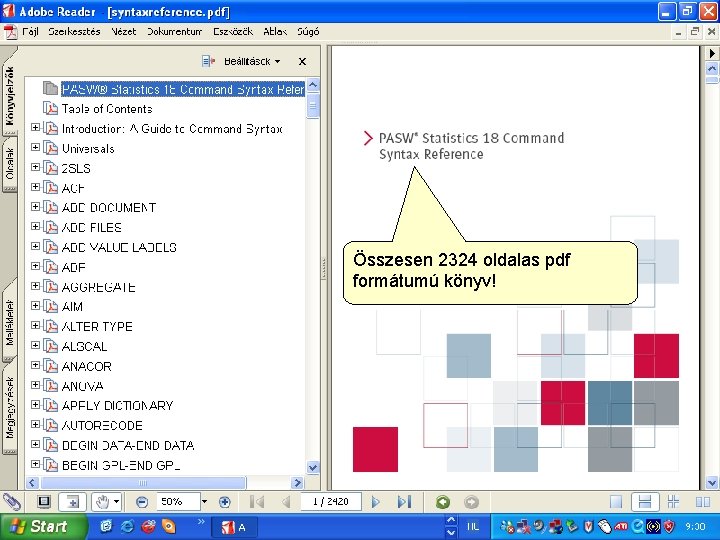
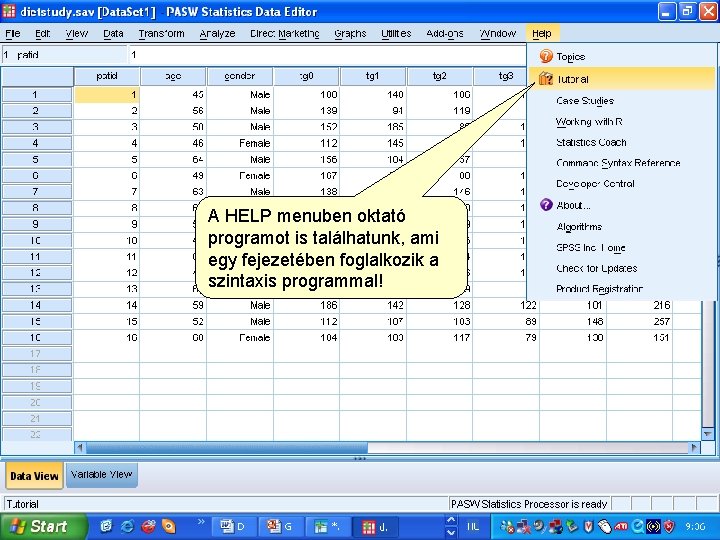
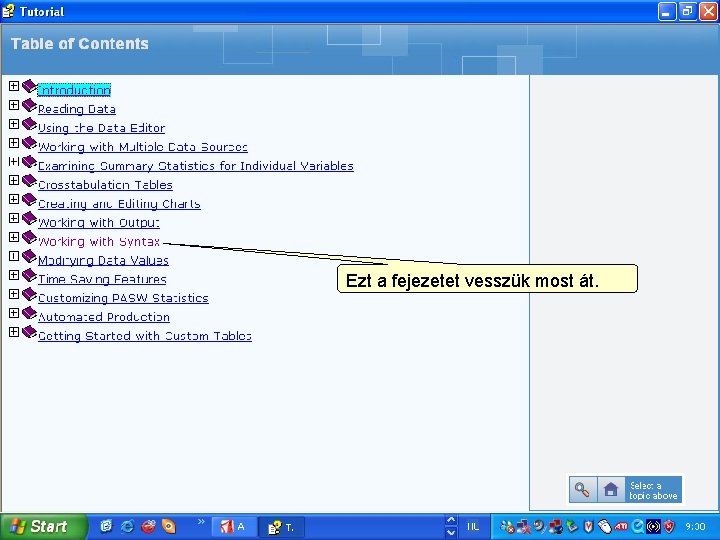
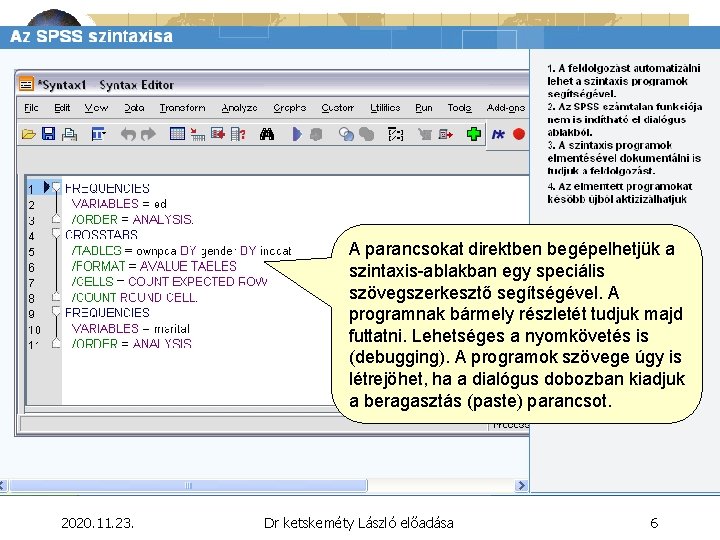
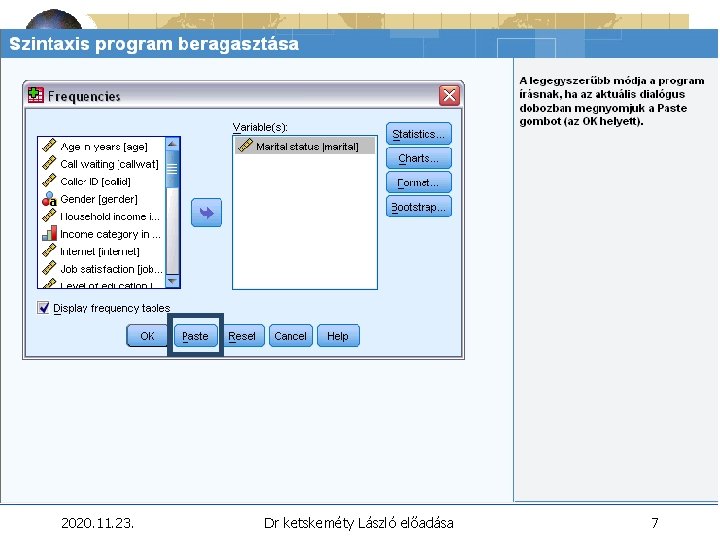
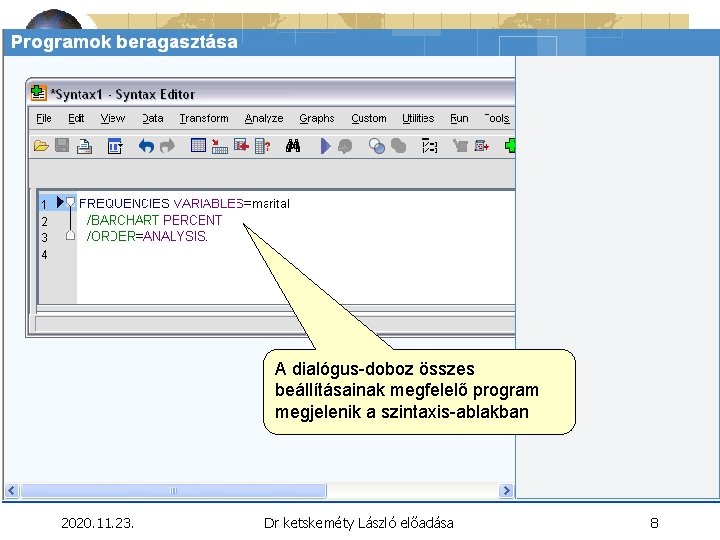
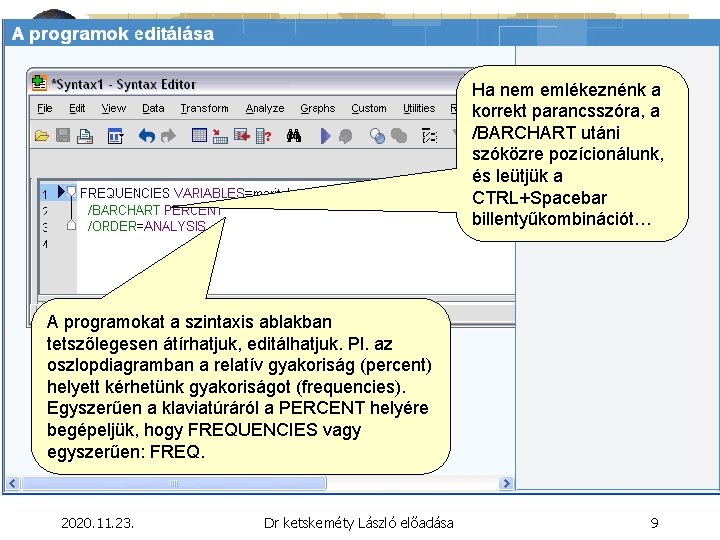
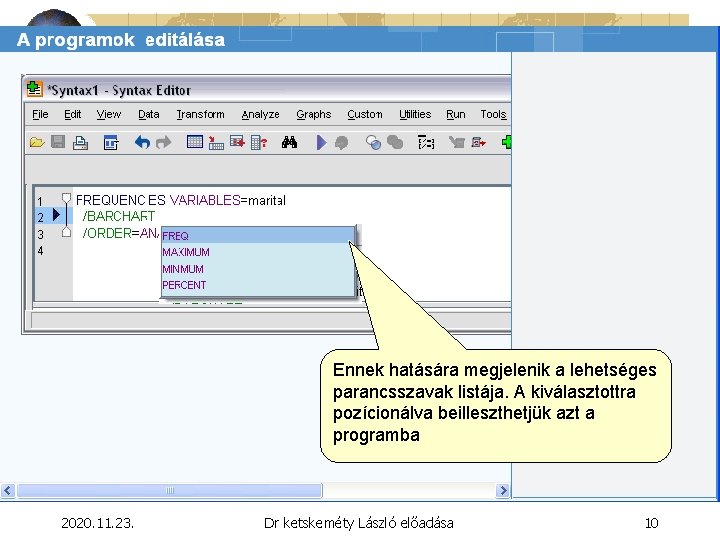
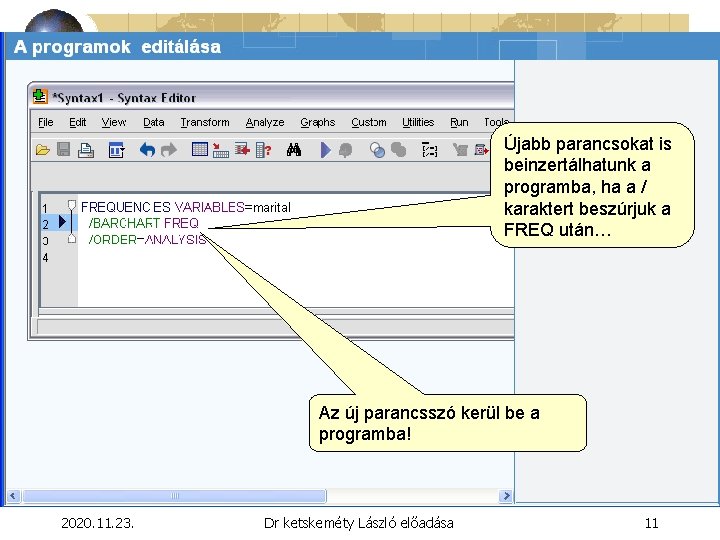
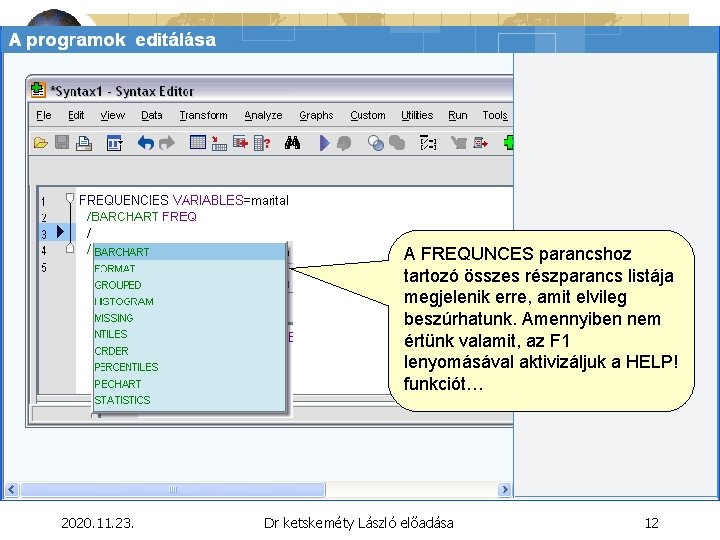
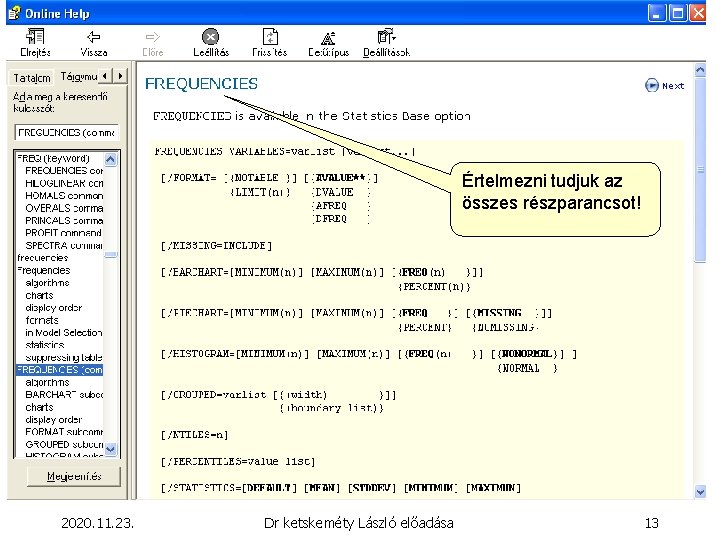
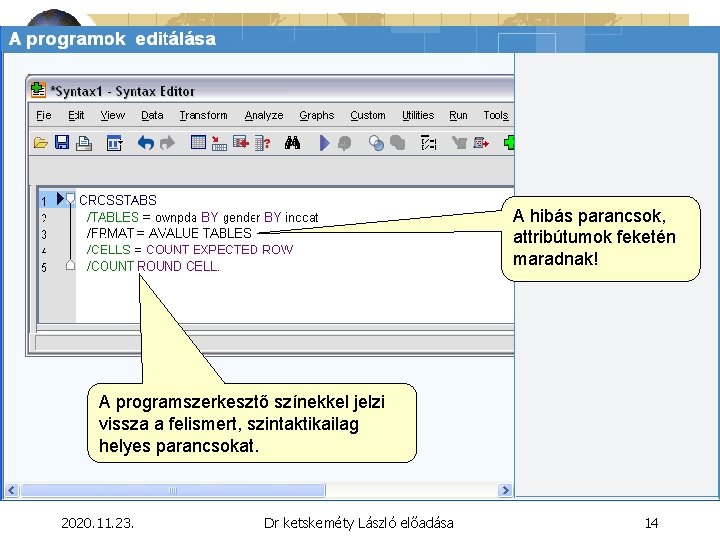
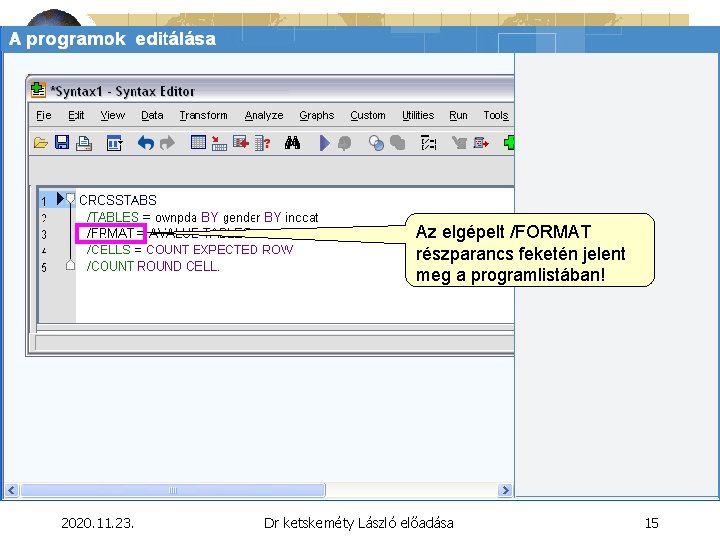
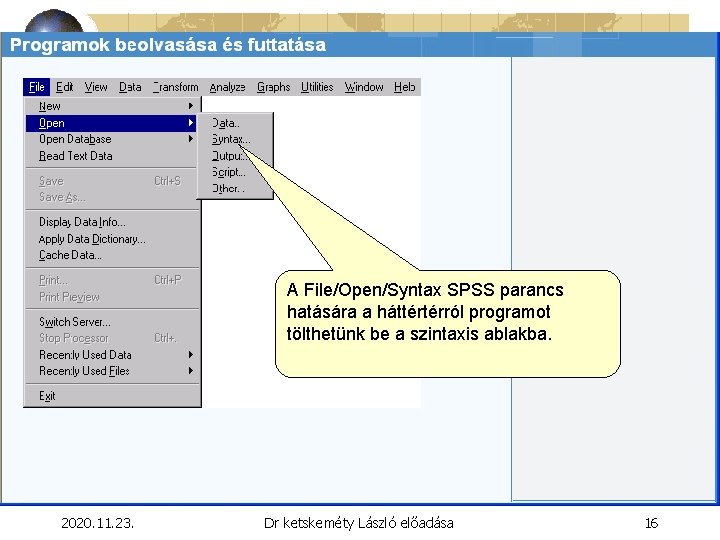
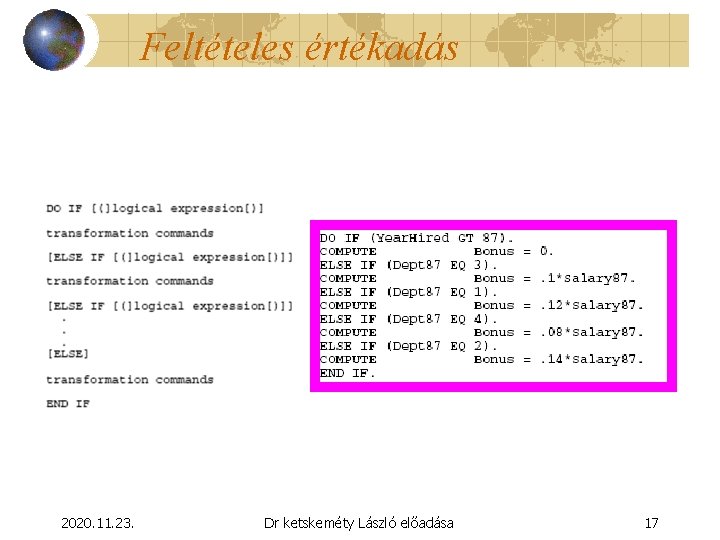
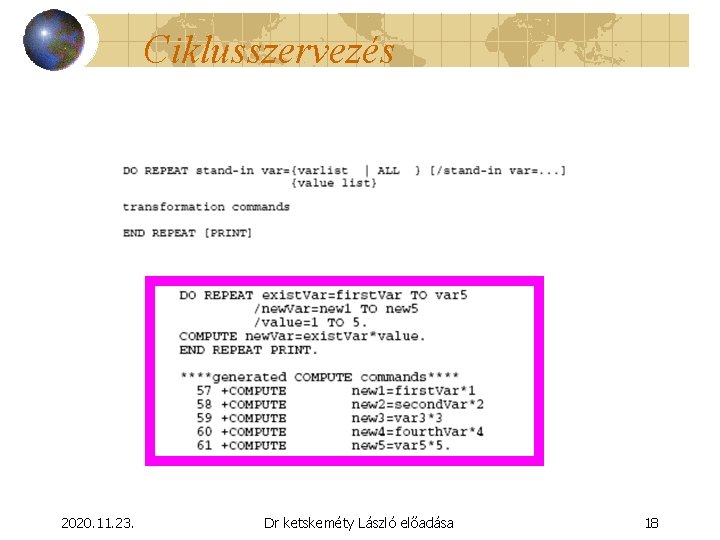
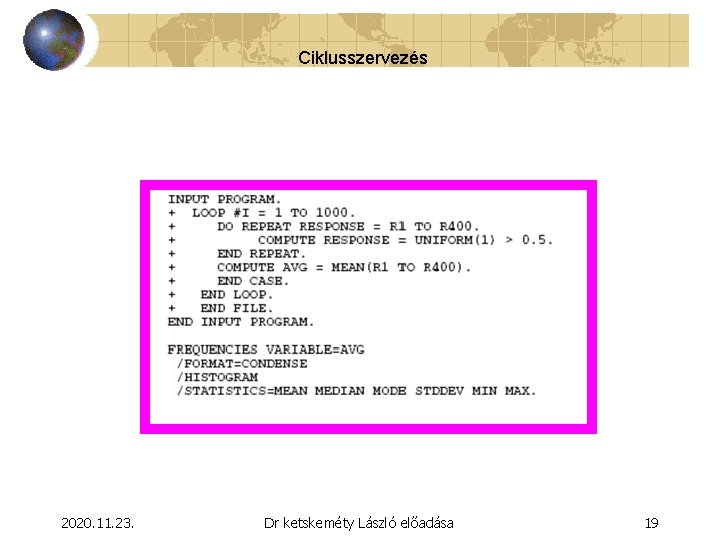
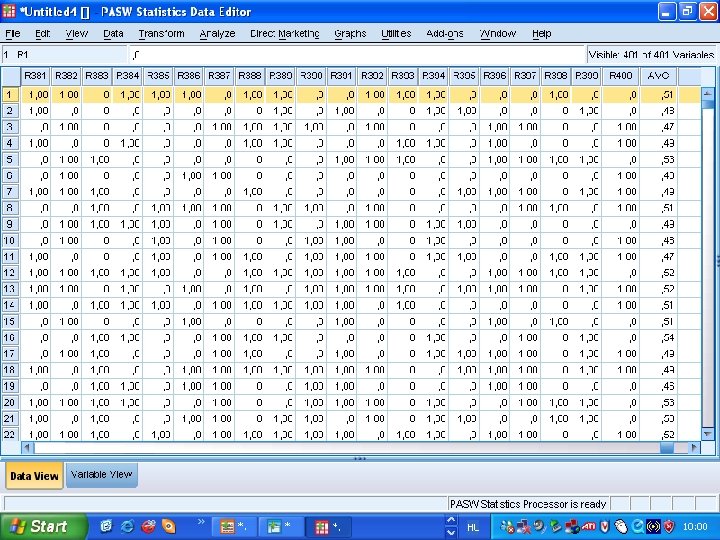
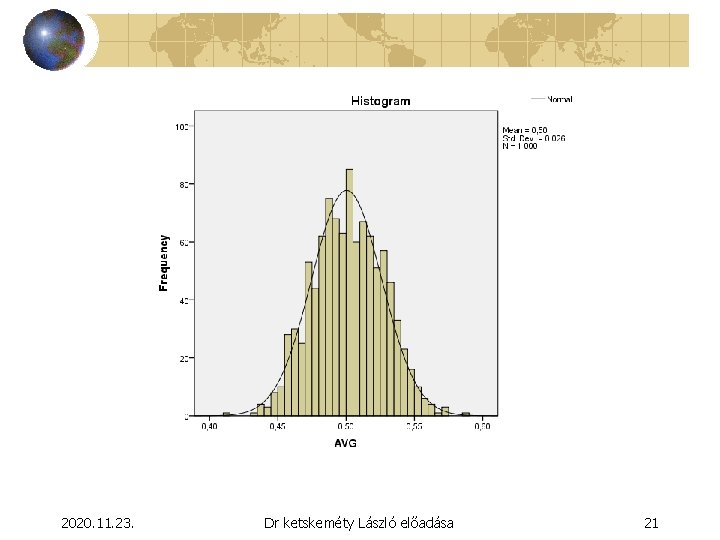
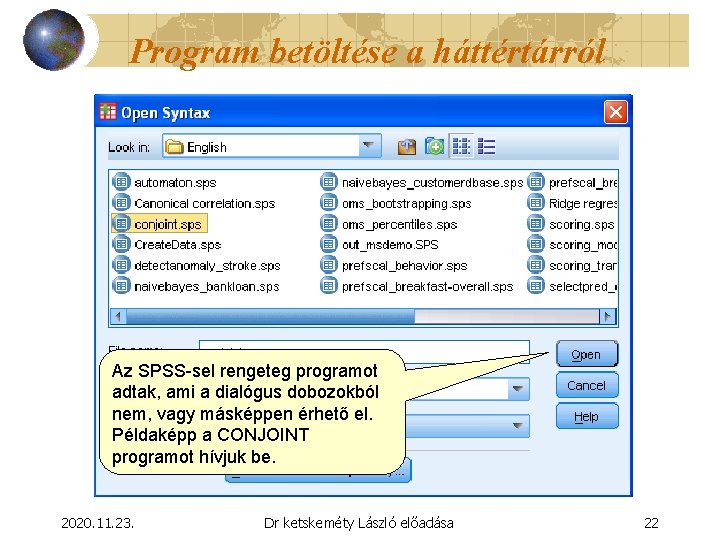
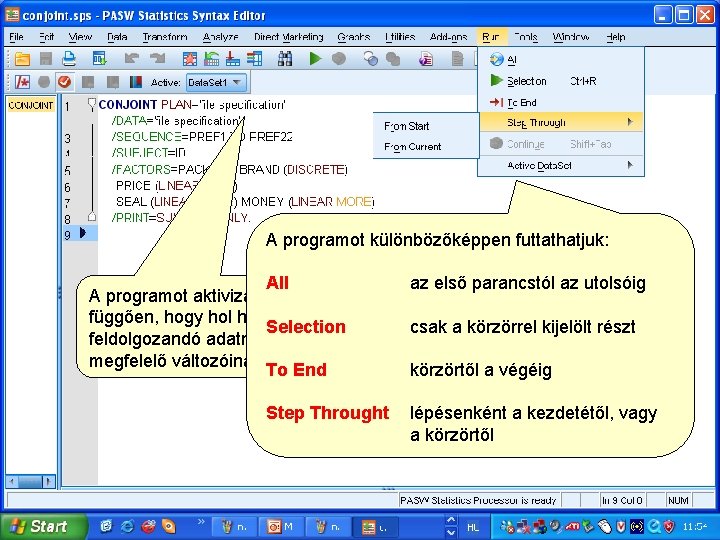
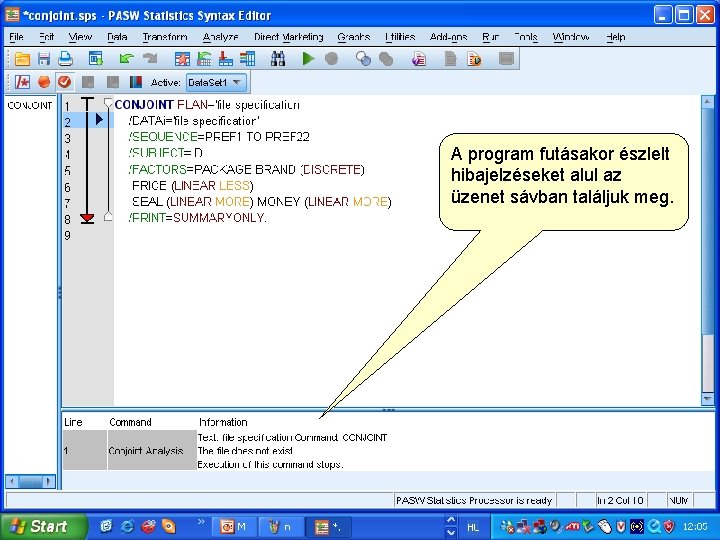
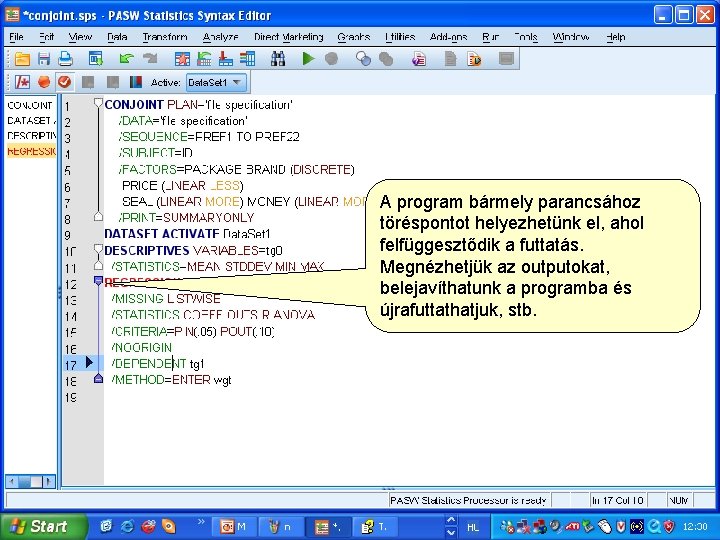
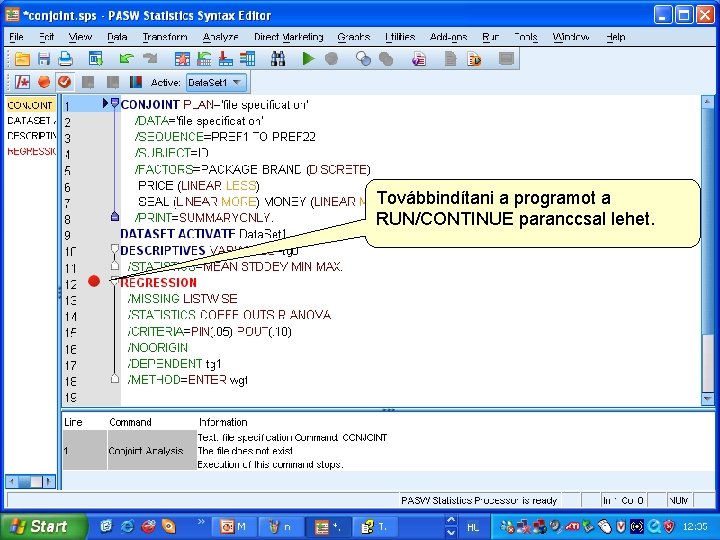

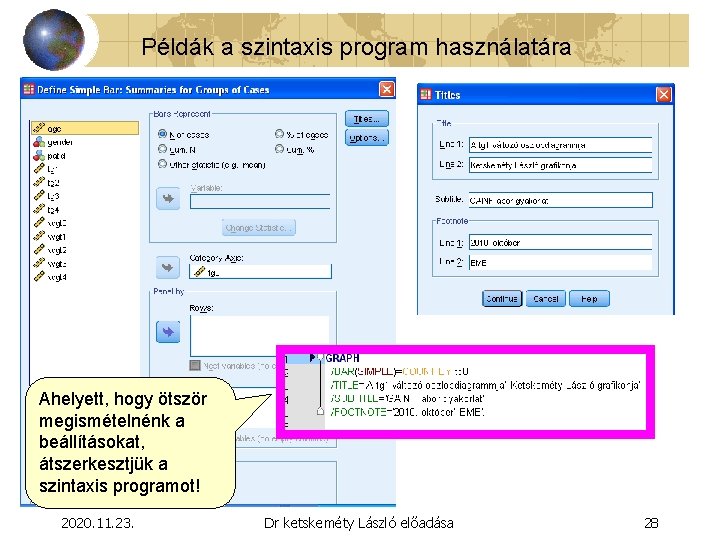
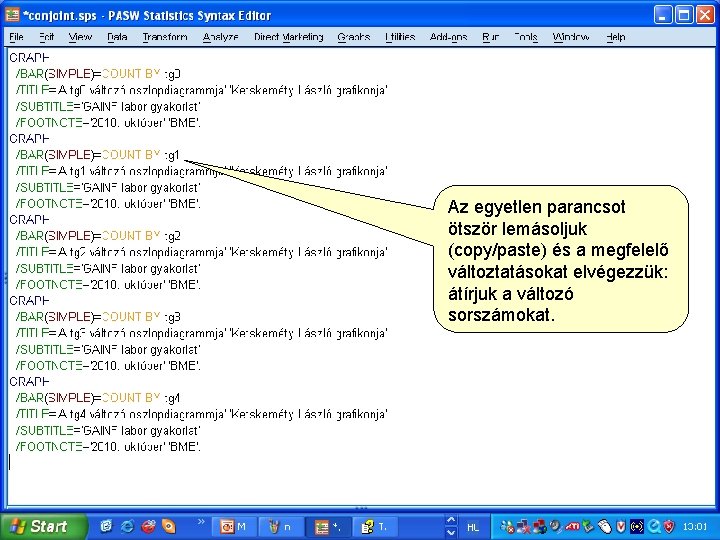
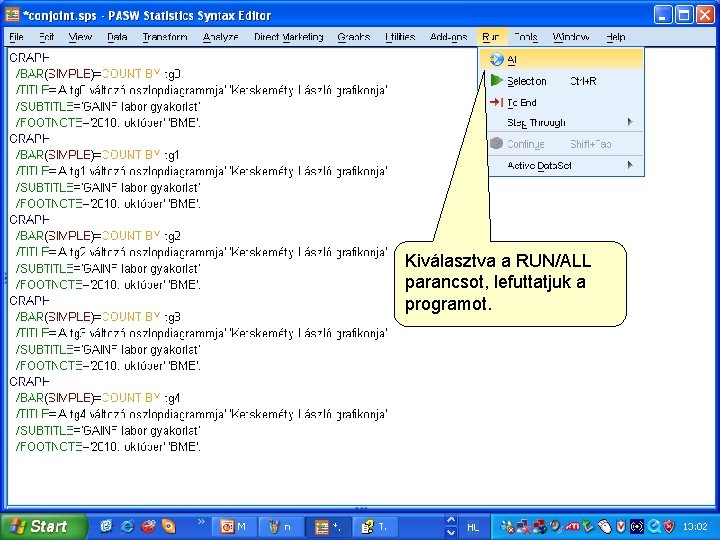
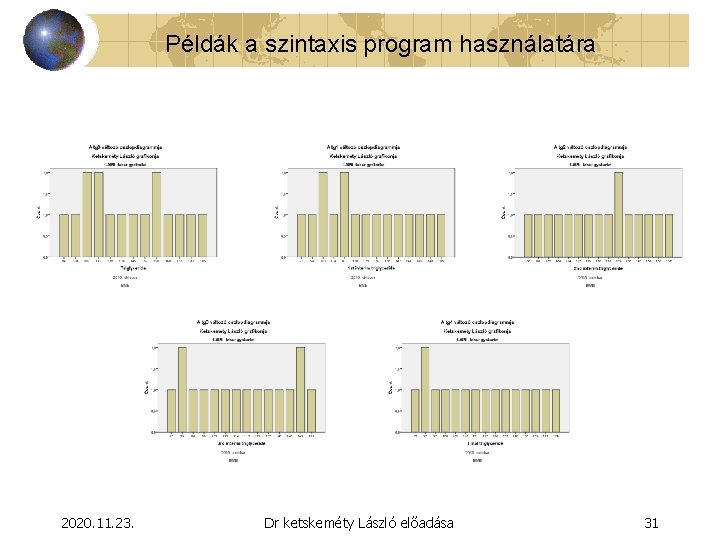
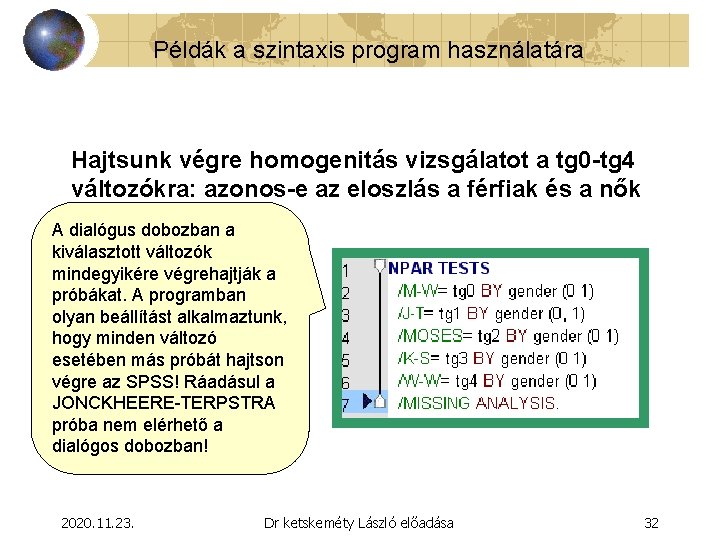
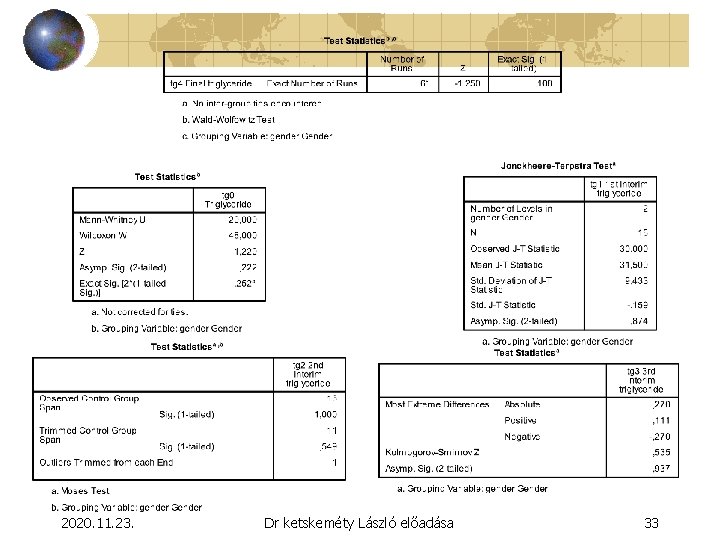
- Slides: 33
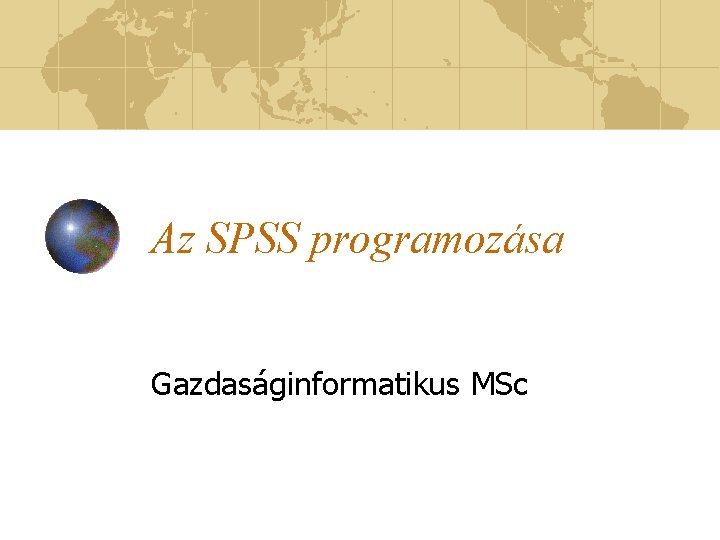
Az SPSS programozása Gazdaságinformatikus MSc
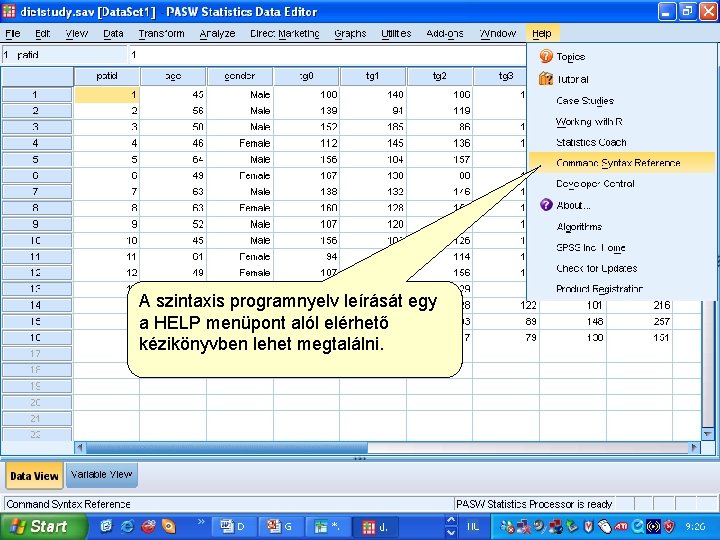
A szintaxis programnyelv leírását egy a HELP menüpont alól elérhető kézikönyvben lehet megtalálni. 2020. 11. 23. Dr ketskeméty László előadása 2
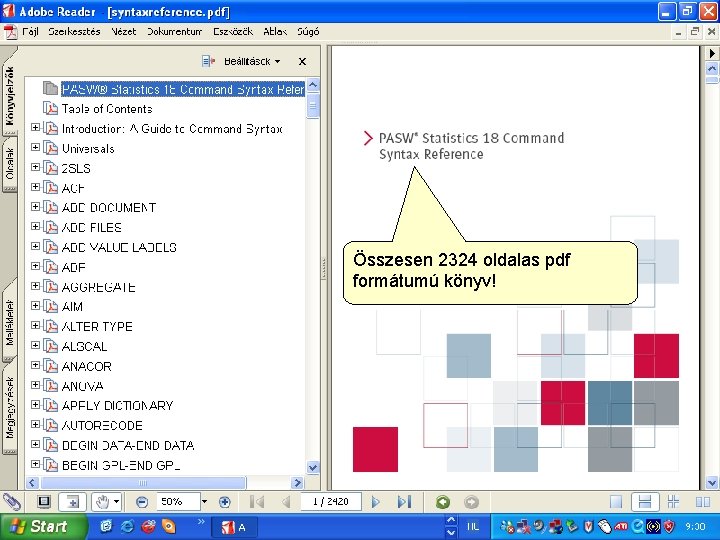
Összesen 2324 oldalas pdf formátumú könyv! 2020. 11. 23. Dr ketskeméty László előadása 3
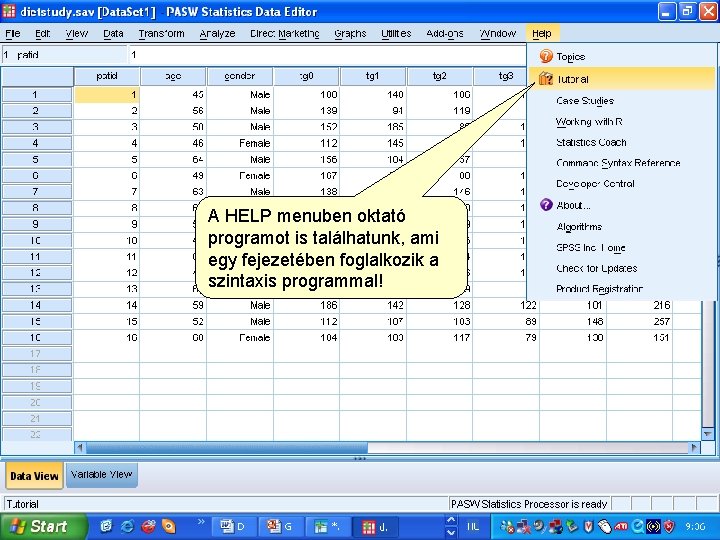
A HELP menuben oktató programot is találhatunk, ami egy fejezetében foglalkozik a szintaxis programmal! 2020. 11. 23. Dr ketskeméty László előadása 4
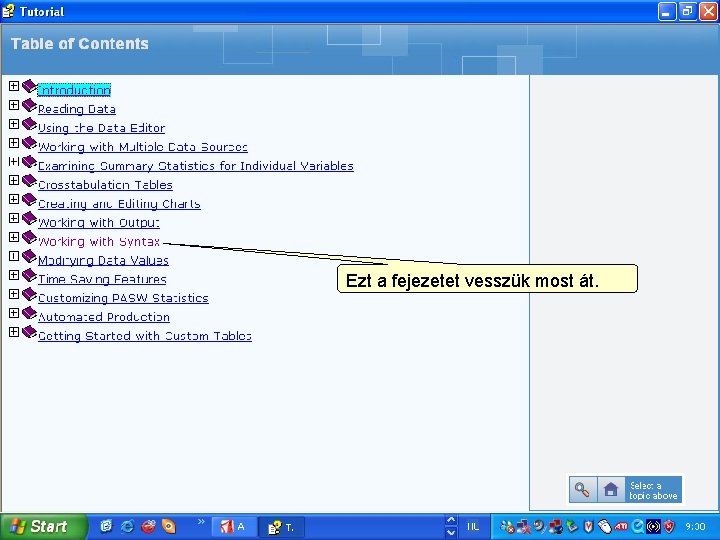
Ezt a fejezetet vesszük most át. 2020. 11. 23. Dr ketskeméty László előadása 5
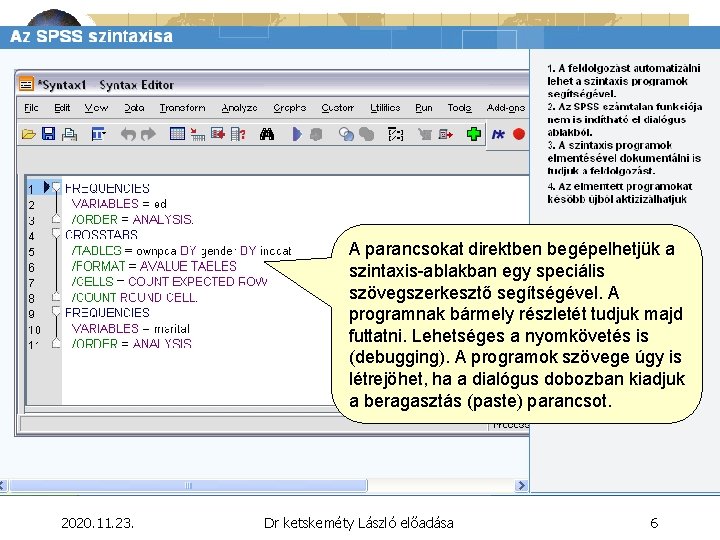
A parancsokat direktben begépelhetjük a szintaxis-ablakban egy speciális szövegszerkesztő segítségével. A programnak bármely részletét tudjuk majd futtatni. Lehetséges a nyomkövetés is (debugging). A programok szövege úgy is létrejöhet, ha a dialógus dobozban kiadjuk a beragasztás (paste) parancsot. 2020. 11. 23. Dr ketskeméty László előadása 6
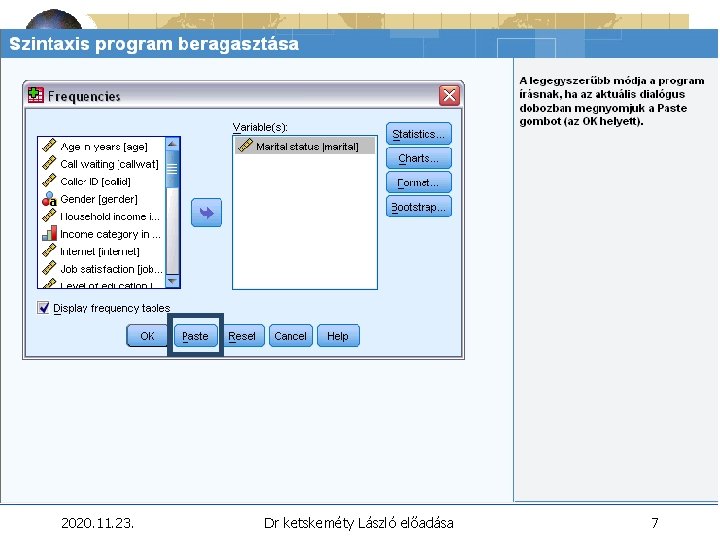
2020. 11. 23. Dr ketskeméty László előadása 7
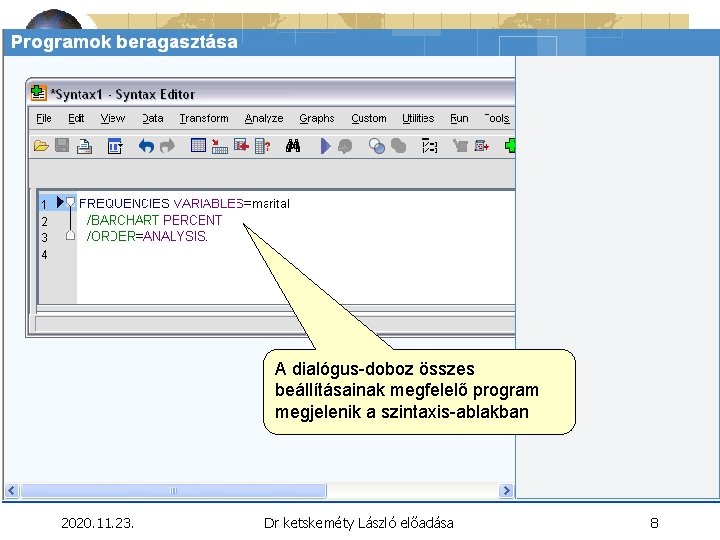
A dialógus-doboz összes beállításainak megfelelő program megjelenik a szintaxis-ablakban 2020. 11. 23. Dr ketskeméty László előadása 8
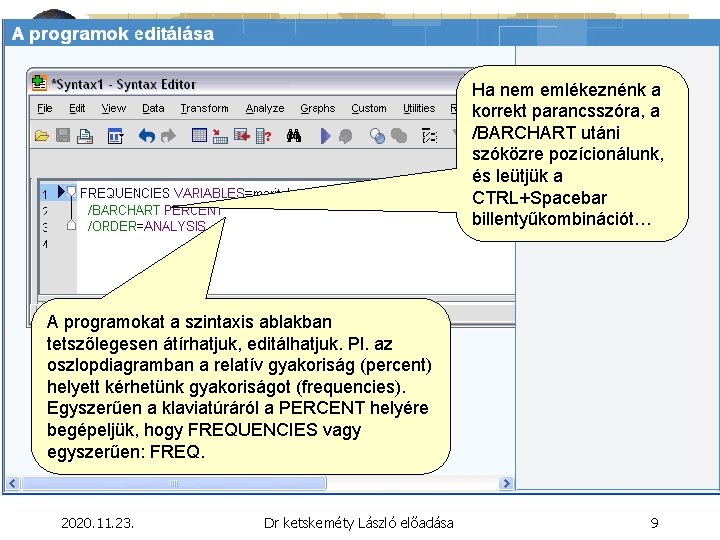
Ha nem emlékeznénk a korrekt parancsszóra, a /BARCHART utáni szóközre pozícionálunk, és leütjük a CTRL+Spacebar billentyűkombinációt… A programokat a szintaxis ablakban tetszőlegesen átírhatjuk, editálhatjuk. Pl. az oszlopdiagramban a relatív gyakoriság (percent) helyett kérhetünk gyakoriságot (frequencies). Egyszerűen a klaviatúráról a PERCENT helyére begépeljük, hogy FREQUENCIES vagy egyszerűen: FREQ. 2020. 11. 23. Dr ketskeméty László előadása 9
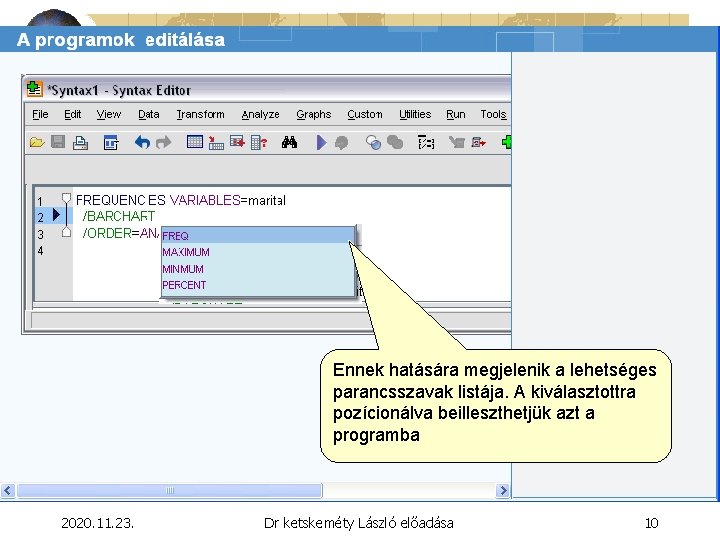
Ennek hatására megjelenik a lehetséges parancsszavak listája. A kiválasztottra pozícionálva beilleszthetjük azt a programba 2020. 11. 23. Dr ketskeméty László előadása 10
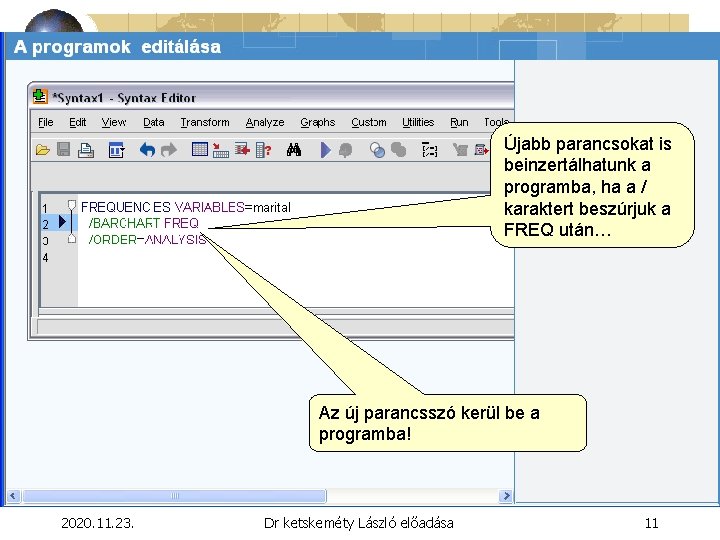
Újabb parancsokat is beinzertálhatunk a programba, ha a / karaktert beszúrjuk a FREQ után… Az új parancsszó kerül be a programba! 2020. 11. 23. Dr ketskeméty László előadása 11
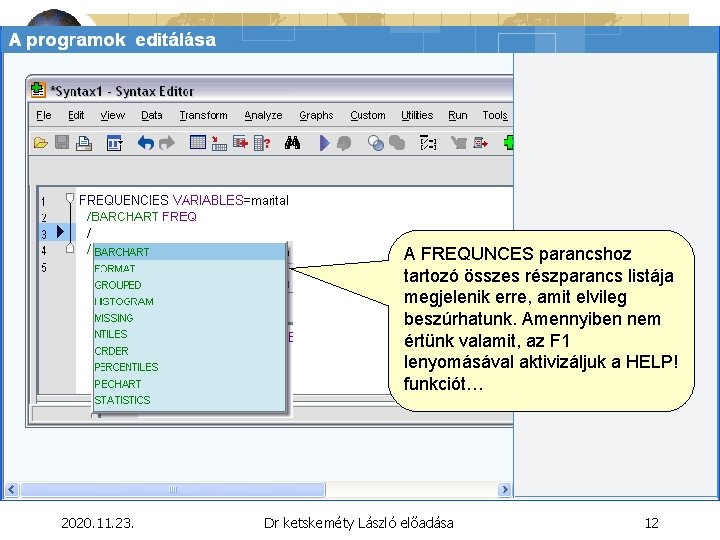
A FREQUNCES parancshoz tartozó összes részparancs listája megjelenik erre, amit elvileg beszúrhatunk. Amennyiben nem értünk valamit, az F 1 lenyomásával aktivizáljuk a HELP! funkciót… 2020. 11. 23. Dr ketskeméty László előadása 12
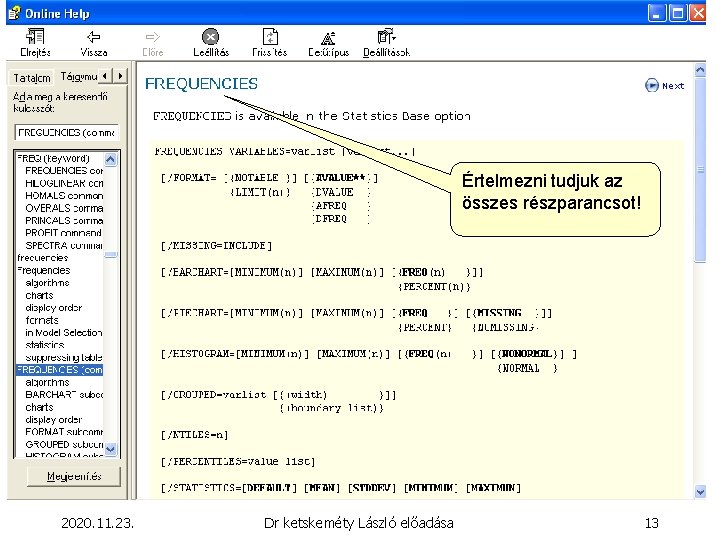
Értelmezni tudjuk az összes részparancsot! 2020. 11. 23. Dr ketskeméty László előadása 13
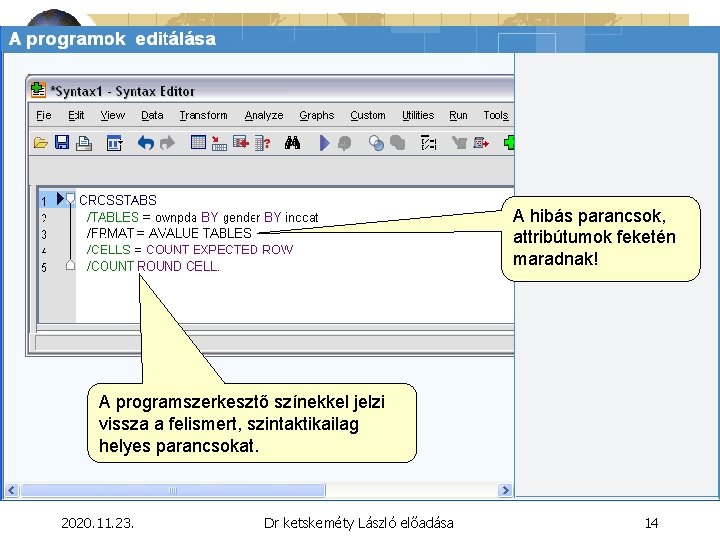
A hibás parancsok, attribútumok feketén maradnak! A programszerkesztő színekkel jelzi vissza a felismert, szintaktikailag helyes parancsokat. 2020. 11. 23. Dr ketskeméty László előadása 14
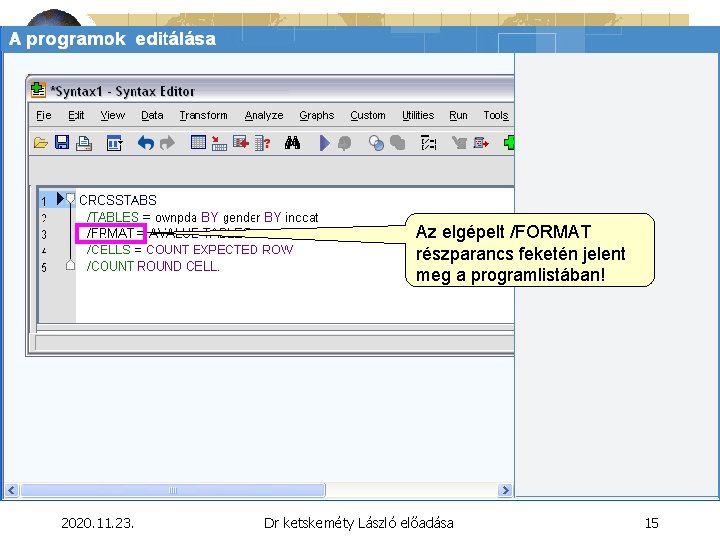
Az elgépelt /FORMAT részparancs feketén jelent meg a programlistában! 2020. 11. 23. Dr ketskeméty László előadása 15
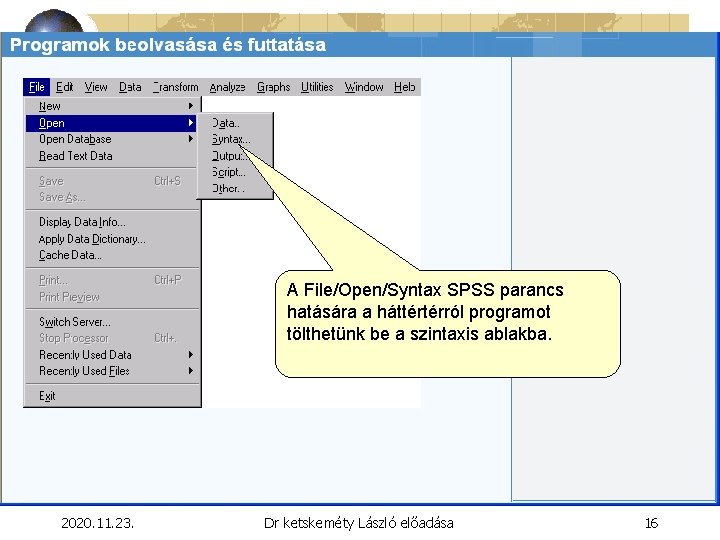
A File/Open/Syntax SPSS parancs hatására a háttértérról programot tölthetünk be a szintaxis ablakba. 2020. 11. 23. Dr ketskeméty László előadása 16
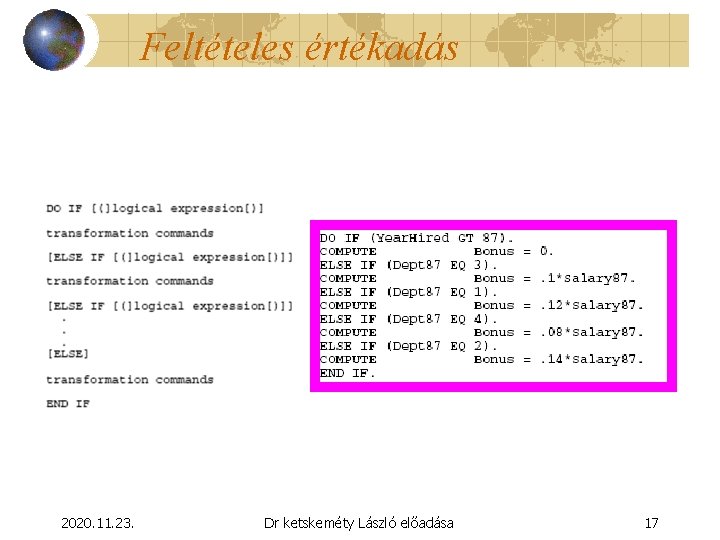
Feltételes értékadás 2020. 11. 23. Dr ketskeméty László előadása 17
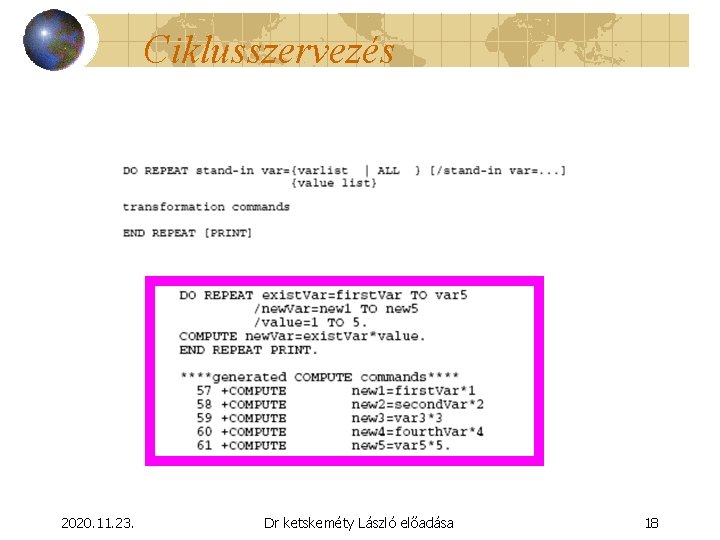
Ciklusszervezés 2020. 11. 23. Dr ketskeméty László előadása 18
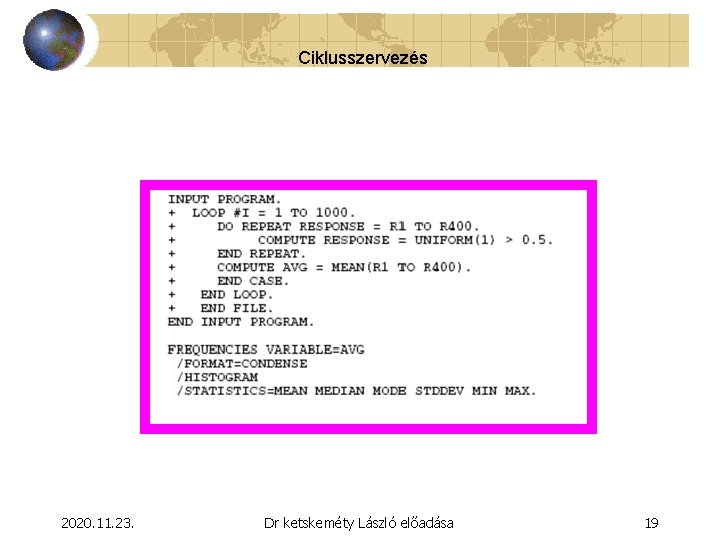
Ciklusszervezés 2020. 11. 23. Dr ketskeméty László előadása 19
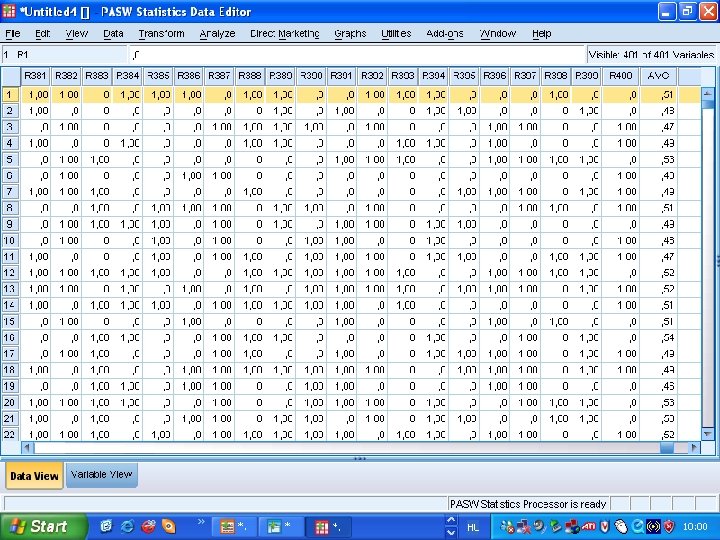
2020. 11. 23. Dr ketskeméty László előadása 20
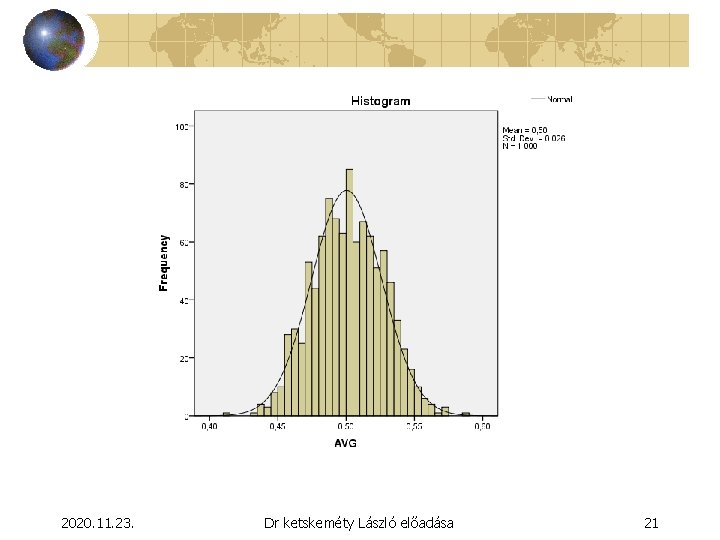
2020. 11. 23. Dr ketskeméty László előadása 21
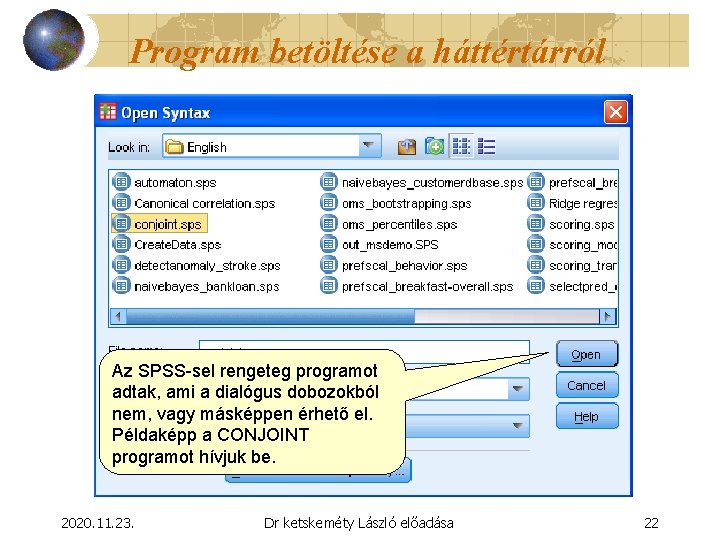
Program betöltése a háttértárról Az SPSS-sel rengeteg programot adtak, ami a dialógus dobozokból nem, vagy másképpen érhető el. Példaképp a CONJOINT programot hívjuk be. 2020. 11. 23. Dr ketskeméty László előadása 22
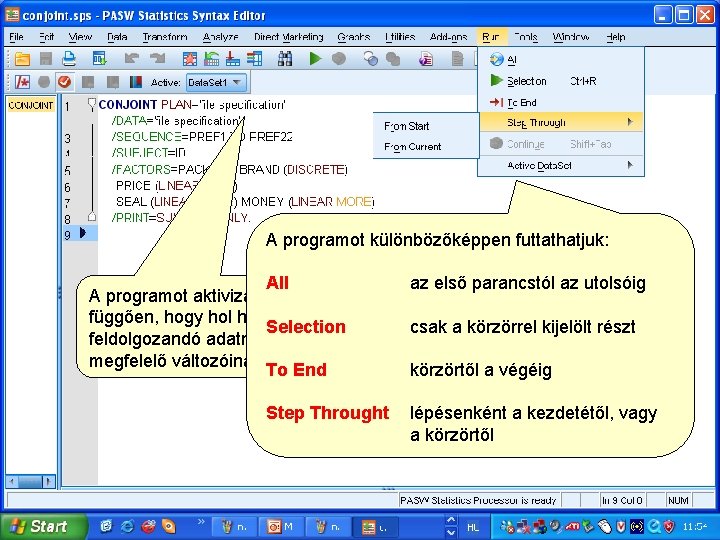
A programot különbözőképpen futtathatjuk: All A programot aktivizálni kell attól függően, hogy hol helyezkedik el a Selection feldolgozandó adatmátrix, és annak a megfelelő változóinak mi a neve! To End Step Throught 2020. 11. 23. az első parancstól az utolsóig csak a körzörrel kijelölt részt körzörtől a végéig lépésenként a kezdetétől, vagy a körzörtől Dr ketskeméty László előadása 23
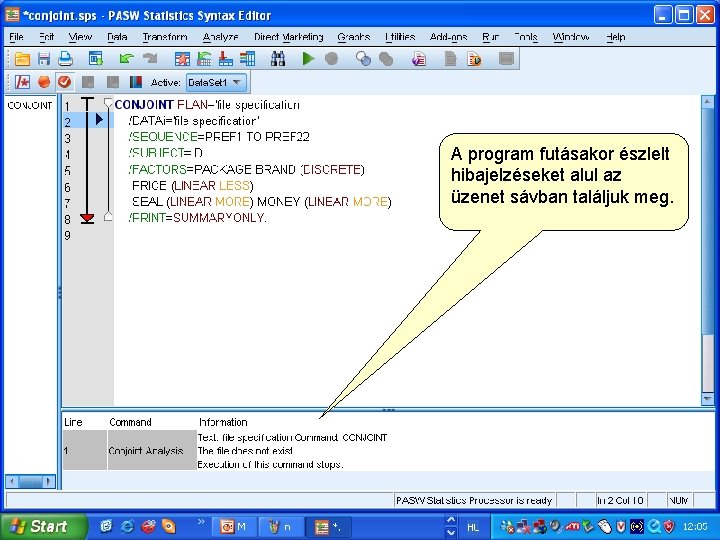
A program futásakor észlelt hibajelzéseket alul az üzenet sávban találjuk meg. 2020. 11. 23. Dr ketskeméty László előadása 24
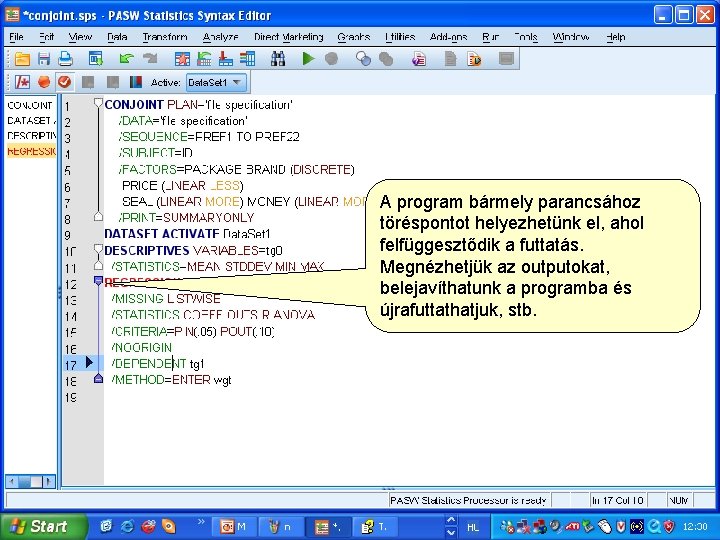
A program bármely parancsához töréspontot helyezhetünk el, ahol felfüggesztődik a futtatás. Megnézhetjük az outputokat, belejavíthatunk a programba és újrafuttathatjuk, stb. 2020. 11. 23. Dr ketskeméty László előadása 25
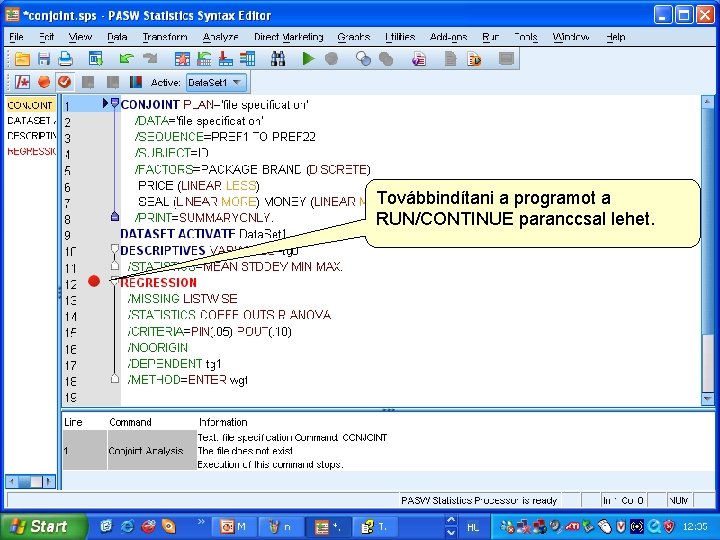
Továbbindítani a programot a RUN/CONTINUE paranccsal lehet. 2020. 11. 23. Dr ketskeméty László előadása 26

Példák a szintaxis program használatára Egy egyszerű oszlopdiagramm elkészítése - sokszor. Készítsük el a dietstudy adatmátrix tg 0 -tg 4 változóinak oszlopdiagrammjait megfelelő feliratokkal! 2020. 11. 23. Dr ketskeméty László előadása 27
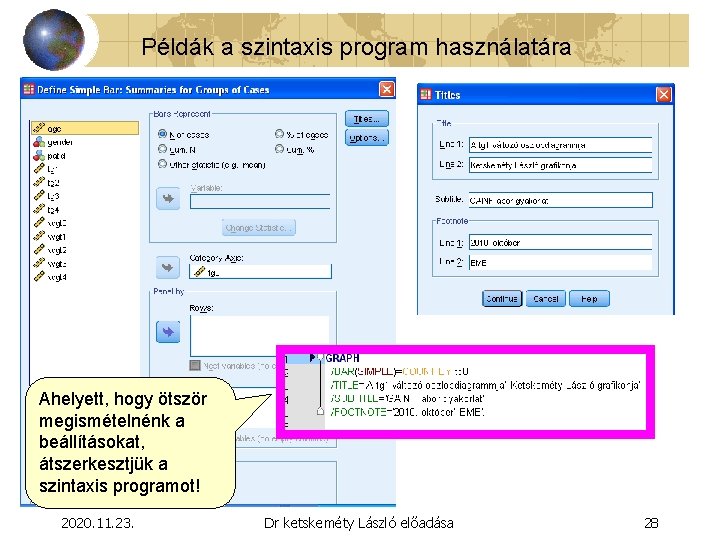
Példák a szintaxis program használatára Ahelyett, hogy ötször megismételnénk a beállításokat, átszerkesztjük a szintaxis programot! 2020. 11. 23. Dr ketskeméty László előadása 28
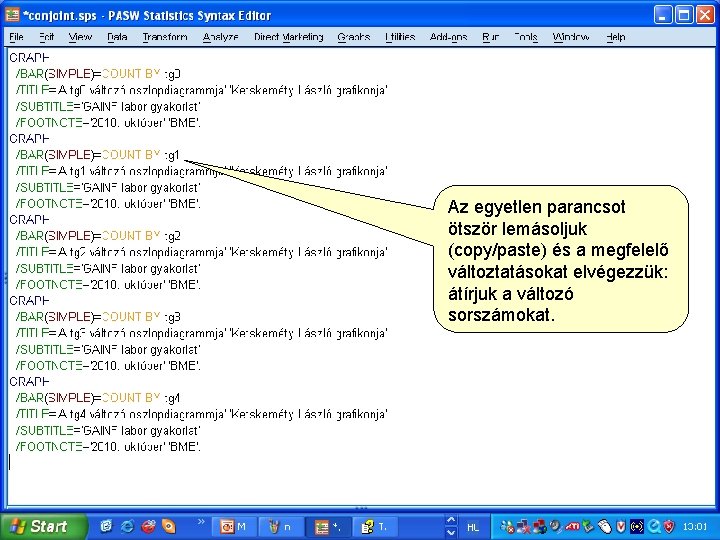
Az egyetlen parancsot ötször lemásoljuk (copy/paste) és a megfelelő változtatásokat elvégezzük: átírjuk a változó sorszámokat. 2020. 11. 23. Dr ketskeméty László előadása 29
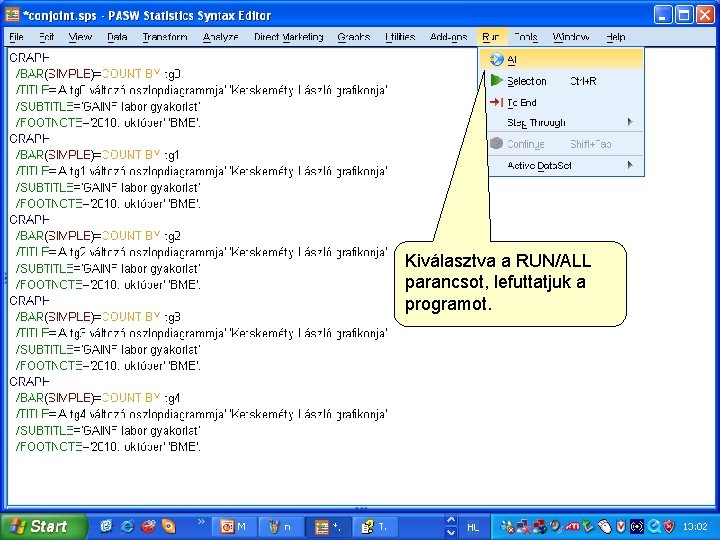
Kiválasztva a RUN/ALL parancsot, lefuttatjuk a programot. 2020. 11. 23. Dr ketskeméty László előadása 30
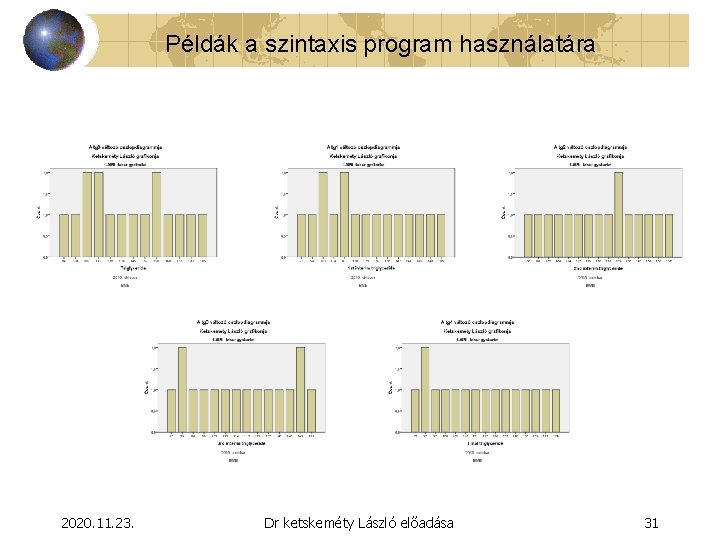
Példák a szintaxis program használatára 2020. 11. 23. Dr ketskeméty László előadása 31
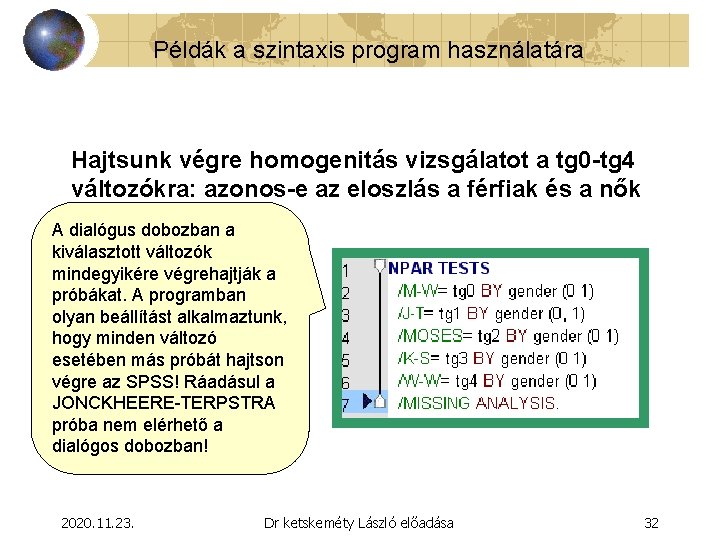
Példák a szintaxis program használatára Hajtsunk végre homogenitás vizsgálatot a tg 0 -tg 4 változókra: azonos-e az eloszlás a férfiak és a nők esetében? A dialógus dobozban a kiválasztott változók mindegyikére végrehajtják a próbákat. A programban olyan beállítást alkalmaztunk, hogy minden változó esetében más próbát hajtson végre az SPSS! Ráadásul a JONCKHEERE-TERPSTRA próba nem elérhető a dialógos dobozban! 2020. 11. 23. Dr ketskeméty László előadása 32
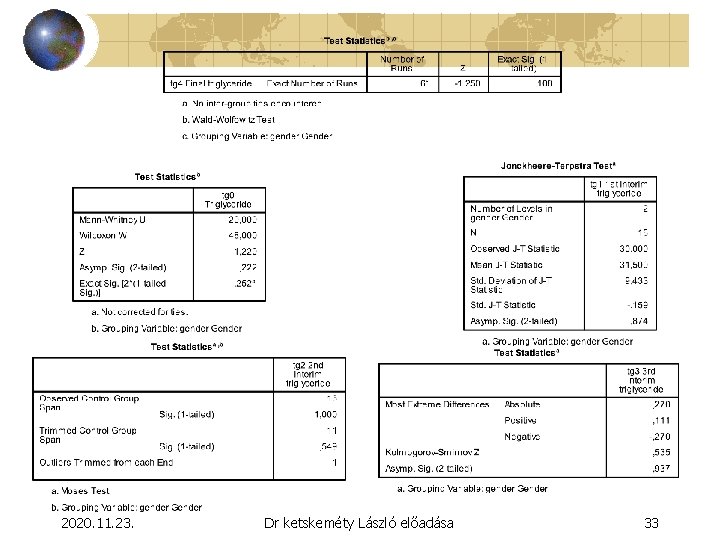
2020. 11. 23. Dr ketskeméty László előadása 33
 Msc prestige collision
Msc prestige collision 7 aplikasi perdana msc
7 aplikasi perdana msc Tscc.msc
Tscc.msc Hapag qq
Hapag qq Prof msc
Prof msc Msc nerissa current position
Msc nerissa current position Variancia számítás
Variancia számítás Tdd fdd
Tdd fdd Network msc
Network msc Msc olga f
Msc olga f Blackboard msc
Blackboard msc Prof msc
Prof msc Msc bis
Msc bis Light refractive
Light refractive Msc que significa
Msc que significa Msc joanna droga
Msc joanna droga Msc marianna
Msc marianna Prof msc
Prof msc Msc marine biogeochemistry
Msc marine biogeochemistry Msc construction law and dispute resolution
Msc construction law and dispute resolution Msc agriculture
Msc agriculture Msc finance and banking tor vergata
Msc finance and banking tor vergata Cpit courses
Cpit courses 2vision msc
2vision msc Vdoe sced crosswalk
Vdoe sced crosswalk Msc
Msc Bsc and msc in telecom
Bsc and msc in telecom Msc direccionamiento
Msc direccionamiento Msc ida ii
Msc ida ii Local loop
Local loop Msc international business birmingham
Msc international business birmingham Msc credit rating
Msc credit rating Msc trakcing
Msc trakcing Msc eir
Msc eir